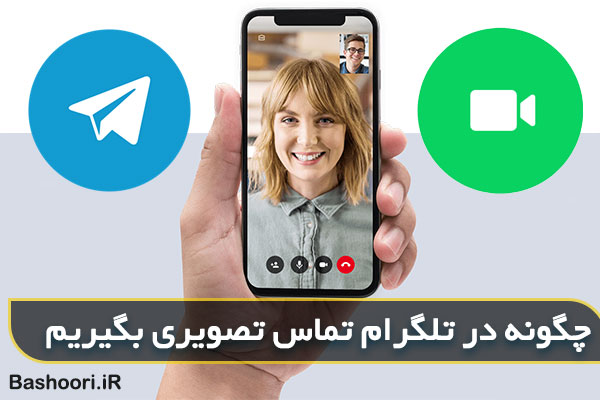
آموزش تماس تصویری در تلگرام برای گوشی اندروید همراه با تصاویر
درسته که تلگرام فیلتر شده اما باید بگم که هیچ پیام رسانی به گرد پای تلگرام نمیرسه چرا که از لحاظ گرافیکی و محیط کاربری خیلی حرفه ای طراحی شده هم اینکه انقدر قابلیت های به درد بخور داره که آدم دلش نمیاد هیچ پیام رسانی رو تو گوشیش نصب کنه. البته باید بگم که واتساپ هم میتونه گزینه خوبی باشه اما همونطور که خودتون هم میدونید، تلگرام درجش از واتساپ هم بالاتره.
خودم به شخصه، اولویتم فقط روی تلگرام هستش که با استفاده از پروکسی های تلگرامی، راحت میتونم ازش استفاده کنم. اما با این همه تحسین هایی که براتون گفتم، تو این مدت تلگرام یه چیزو از قلم انداخته بود که باعث شده بود کاربران زیادی از این قضیه شاکی بشن. موضوعی که بهش تماس تصویری میگن.
یعنی شما حسابشو بکن که همین حالا توی تلگرام مشغول گفتگو با یکی از مخاطب هستی اما نمیتونی از طریق تلگرام باهاش تماس تصویری داشته باشی چرا که اصلا همچین گزینه ای توی تلگرام نیست (امکان تماس صوتی توی تلگرام هستش اما خب بالاخره جای خالی تماس تصویری همیشه حس میشد)
مژده ای که تو این قسمت میخوام به شما بدمف اینه که از همین لحظه میتونید توی تلگرام هم تماس تصویری برقرار کنید چرا که شرکت تلگرام در روز های اخیر، نسخه جدید تلگرام رو منتشر کرده که روی اون، قابلیت تماس تصویری تلگرام اجرا شده.
پس اگر از اون دسته افرادی هستی که مدام از خودت میپرسی: چگونه در تلگرام تماس تصویری داشته باشیم؟ پیشنهاد میکنم همین حالا به گوگل پلی بری و تلگرام گوشیت رو آپدیت کنی. سپس با دقت هر چه بیشتر در ادامه با سایت باشعوری همراه باشید تا آموشی که با مثال تصویری برای شما عزیزان آماده کرده ایم رو یاد بگیرید (نکته ای که از همین اول باید بگم، اینه که این آموزش برای افرادی که از گوشی اندروید استفاده میکنن، مناسب هستش)
چگونه در تلگرام تماس تصویری داشته باشیم؟
برای تماس تصویری در تلگرام باید وارد چت مخاطب مورد نظر بشید، یعنی دقیقا همون pv خودمون که مشغول گفتگو هستید. (اگر براتون سوال پیش اومده که چگونه در واتساپ تماس تصویری برقرار کنیم؟ همین حالا روی سوال قرمز رنگ کلیک کنید)
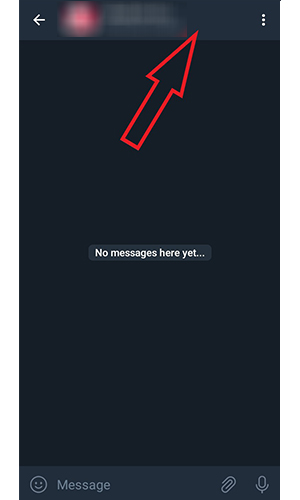
همونطور که توی تصویر مشاهده میکنید، شما در قدم اول باید به صفحه پروفایلش برید که برای اینکار باید روی باکس بالای صفحه کلیک کنید، اونجایی که عکس پروفایل و اسم مخاطبتون هست.
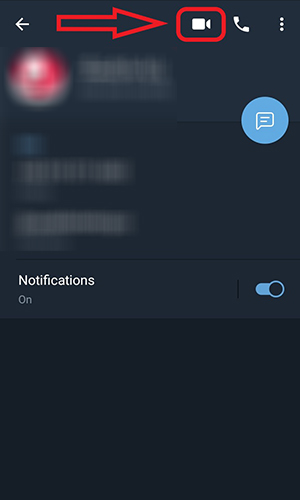
اگر تلگرام رو آپدیت کرده باشید، می بینید که اون بالای تصویر، علاوه بر امکان تماس صوتی، گزینه تصویری هم اضافه شده که از همین حالا میتونی استارتشو بزنی.
زمانی که روی تماس تصویری کلیک میکنید، تماس از همون موقع شروع میشه و رو حالت بوق میره تا زمانی که مخاطبتون، جواب بده، البته این مورد هم بهتون بگم که احتمال داره شما نتونید با مخاطب مورد نظر تماس تصویری برقرار کنید چرا که اون طرف هنوز تلگرامشو آپدیت نکرده، که تو اینجور مواقع شما با ارور مواجه میشید. پس بهش بگو که اونم بره تلگرامشو آپدیت کنه.
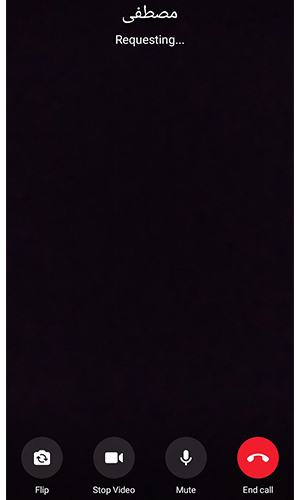
اگر موفق به تماس بودید، که شما به ۴ گزینه رو به رو هستید که در تصویر بالا مشاهده می کنید؛ گزینه هایی که دقیقا در پایین صفحه قرار داره که اولی با دکمه قرمز یعنی قطع کردن تماس – دومی که نوشته mute و علامت میکروفون داره، یعنی قطع کردن صدا (یعنی تماس تصویری برقرار شده اما یه موضوعی پیش اومده که نمیخوای صدات پخش بشه اما دوست داری تصویرت باشه)
سومین گزینه که stop video هستش، یعنی اینکه شما میخوای تماس تصویری رو به صوتی تبدیل کنی – چهارمین گزینه که flip نوشته، مون چرخش دوربین هست که یعنی جهت دوربین سلفی رو به دوربین عقب تعویض کنی.
 باشعوری پایگاه دانش عمومی و معرفی مطالب فرهنگی
باشعوری پایگاه دانش عمومی و معرفی مطالب فرهنگی






